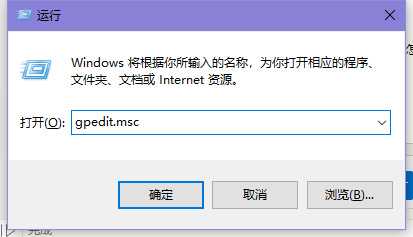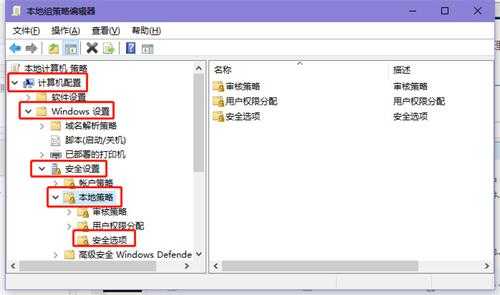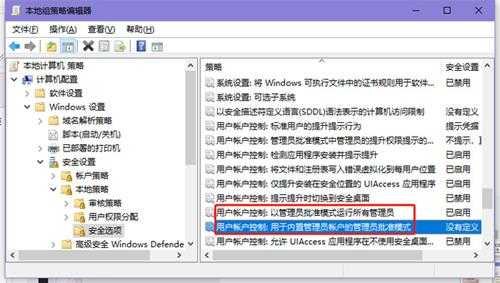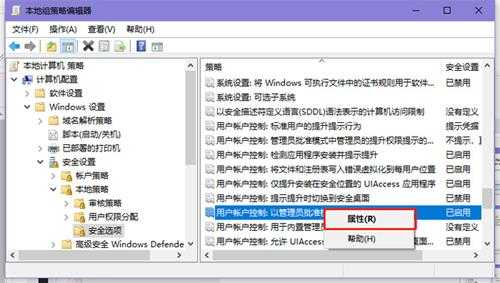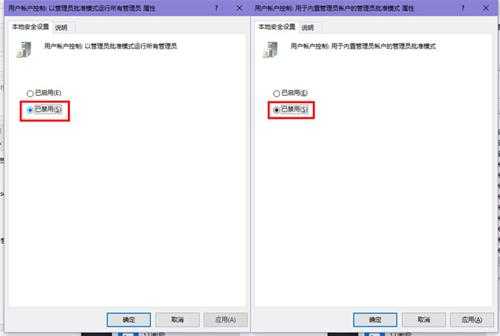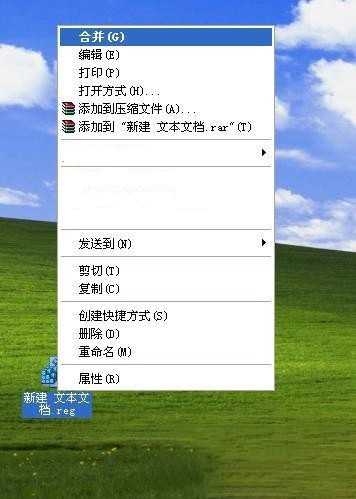站长资源电脑基础
win10怎么获得管理员最高权限
win10怎么获得管理员最高权限
win10怎么获得管理员最高权限?win10怎么获得最高权限?在win10系统中,分为用户权限和管理员权限,其中管理员权限最高,那win10怎么获得管理员最高权限呢,win10怎么获得最高权限,下面就和小编一起来看看吧!
【一、win10专业版、教育版、企业版系统】
1、在左下角点击“开始菜单 - Windows 系统 - 运行”打开运行窗口,或者使用快捷键win+I打开运行,输入【gpedit.msc】命令;
2、打开本地组策略编辑器器之后,点击“计算机配置 - 安全设置 - 本地策略 - 安全选项”,点击安全选项;
3、然后在右侧找到【用户账户控制:以管理员批准模式运行所有管理员】、【用户账户控制:用于内置管理员账户的管理员批准模式】两项;
4、找到两项之后,分别右击选择【属性】;
5、最后在属性窗口内选择【已禁用】选项,点击【确定】保存设置,将电脑重新启动即可;
【二、家庭版等其他版本】
6、将以下代码复制到一个文本中,然后将其保存,然后点击资源管理器上方的【查看 - 文件扩展名】,将文本后缀名改为“.reg”;
Windows Registry Editor Version 5.00
[HKEY_CLASSES_ROOT\*\shell\runas]
@="获取管理员权限"
"NoWorkingDirectory"=""
[HKEY_CLASSES_ROOT\*\shell\runas\command]
@="cmd.exe /c takeown /f \"%1\" && icacls \"%1\" /grant administrators:F" "IsolatedCommand"="cmd.exe /c takeown /f \"%1\" && icacls \"%1\" /grant administrators:F"
[HKEY_CLASSES_ROOT\exefile\shell\runas2]
@="获取管理员权限"
"NoWorkingDirectory"=""
[HKEY_CLASSES_ROOT\exefile\shell\runas2\command]
@="cmd.exe /c takeown /f \"%1\" && icacls \"%1\" /grant administrators:F" "IsolatedCommand"="cmd.exe /c takeown /f \"%1\" && icacls \"%1\" /grant administrators:F" [HKEY_CLASSES_ROOT\Directory\shell\runas]
@="获取管理员权限"
"NoWorkingDirectory"=""
[HKEY_CLASSES_ROOT\Directory\shell\runas\command]
@="cmd.exe /c takeown /f \"%1\" /r /d y && icacls \"%1\" /grant administrators:F /t"
"IsolatedCommand"="cmd.exe /c takeown /f \"%1\" /r /d y && icacls \"%1\" /grant administrators:F /t"
7、当文本变成reg格式文件之后,右击选择【合并】,在弹出的窗口中选择是,再次右击该文件,选择【管理员取得所有权】即可。